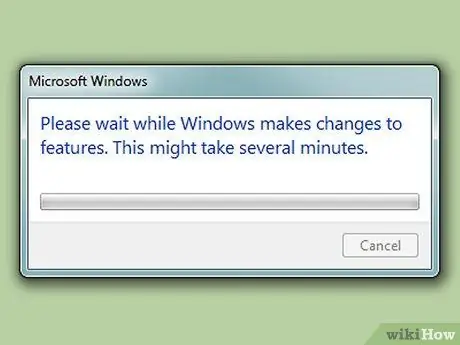- Автор Jason Gerald [email protected].
- Public 2024-01-19 22:13.
- Акыркы өзгөртүү 2025-01-23 12:25.
Эгерде сиздин компьютериңизде башка браузер орнотулган болсо дагы, көбүнчө Internet Explorerди алып сала албайсыз, анткени ал демейки серепчи. Бирок, ошол кезде болгон. Эми сиз Internet Explorerди оңой эле жок кыла аласыз. Жөн гана бул көрсөтмөнү ээрчиңиз!
Кадам

Кадам 1. Internet Explorerдин ордуна башка браузерди түшүргөнүңүздү текшериңиз
Көбүрөөк маалымат алуу үчүн "Эскертүүлөр" бөлүмүн караңыз.

Кадам 2. Start менюну ачыңыз

Кадам 3. Click Control Panel

Step 4. Click Programs

Кадам 5. Программалар жана Өзгөчөлүктөр бөлүмүндө Windows өзгөчөлүктөрүн күйгүзүү же өчүрүү дегенди басыңыз

Кадам 6. Эгерде компьютериңиздеги UAC орнотуусу активдүү болсо, пайда болгон UAC терезесинен Ооба дегенди басыңыз

Кадам 7. Windowsтун жеткиликтүү компоненттердин тизмесин иштетип бүтүшүн күтө туруңуз

Кадам 8. Компоненттердин тизмесинен Internet Explorer 9 папкасынан белгини алып салыңыз

Кадам 9. Пайда болгон терезеде Ооба дегенди басыңыз, анан ОК басыңыз